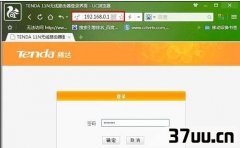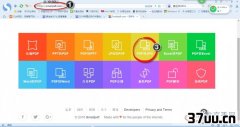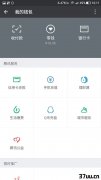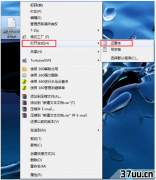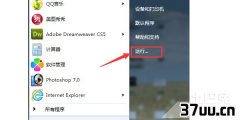windows10的产品密钥,微软官网-
windows7系统网银不能用无法完成付款如何处理 具体方法如下:
1、按Win+R打开运行窗口,输入regedit命令后按回车,打开注册表编辑器;
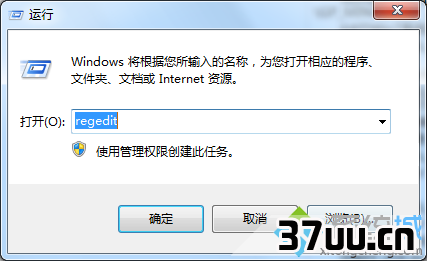
2、在注册表编辑器中32位win7下找到:
[HKEY_LOCAL_MACHINE\SOFTWARE\Microsoft\Cryptography\Defaults\Provider\ZGHD Cryptographic Service Provider v1.0]将Image Path值 GP_MINCSP.dll前面增加%SystemRoot%\System32\字段,即修改为%SystemRoot%\System32\GP_MINCSP.dll。
64位Win7系统则定位到:
[HKEY_LOCAL_MACHINE\SOFTWARE\Wow6432Node\Microsoft\Cryptography\Defaults\Provider\ZGHD Cryptographic Service Provider v1.0]将Image Path值修改为%SystemRoot%\SysWOW64\GP_MINCSP.dll3、修改完成后退出注册表,随便打开农行网银网址,出现正在查找凭据平铺,出现确认证书,点击确定即可出现用户口令,请输入您的K宝密码对话框,即可正常登陆网银。
下面给大家讲解其它银行的方法:
建行华宝E路通:
[HKEY_LOCAL_MACHINE\SOFTWARE\Microsoft\Cryptography\Defaults\Provider\CIDC CryptographicService Provider v2.0.0]Image Path=%SystemRoot%\System32\CIDC_CSP.dll建行捷德:
[HKEY_LOCAL_MACHINE\SOFTWARE\Microsoft\Cryptography\Defaults\Provider\StarSec CSP CCB]Image Path=%SystemRoot%\System32\sscsp_ccb.dll农行飞天诚信K宝:
[HKEY_LOCAL_MACHINE\SOFTWARE\Microsoft\Cryptography\Defaults\Provider\EnterSafe ePassAuto CSP For ABChina v1.0]Image Path=%SystemRoot%\System32\ePassAutocsp11_ABChina_s.dll工行金邦达:
[HKEY_LOCAL_MACHINE\SOFTWARE\Microsoft\Cryptography\Defaults\Provider\Netting Smart Card Cryptographic Provider v1.2]Image Path=%SystemRoot%\System32\cspnet.dll交通银行:
[HKEY_LOCAL_MACHINE\SOFTWARE\Microsoft\Cryptography\Defaults\Provider\Beijing GD CSP BANKCOMM v1.0 ]Image Path=%SystemRoot%\System32\ep2csp32_bc.dll广发银行:
[HKEY_LOCAL_MACHINE\SOFTWARE\Microsoft\Cryptography\Defaults\Provider\Minghua CSP for GDBC v1.0]Image Path=%SystemRoot%\System32\GDCSPS_V3.dll光大银行:
[HKEY_LOCAL_MACHINE\SOFTWARE\Microsoft\Cryptography\Defaults\Provider\StarKey220 CSP version 1.0]Image Path=%SystemRoot%\System32\GDsk220csp_cebb.dll以上就是windows7系统网银不能用的解决方法,简单设置注册表即可解决问题,但是大家要主要保存注册表文件,避免发生丢失状况。
设置之后,网银就恢复正常了。
版权保护: 本文由 拱迎天 原创,转载请保留链接: https://www.37uu.cn/detail/946.html